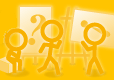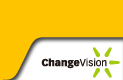フォーラム一覧 - トピック一覧 フォーラム一覧 - トピック一覧 astah*の使い方 astah*の使い方
 [Tips] ハイパーリンクを設定する [Tips] ハイパーリンクを設定する | 投稿するにはまず登録を |
| スレッド表示 | 新しいものから | 前のトピック | 次のトピック | 下へ |
| 投稿者 | トピック |
|---|---|
| midori | 投稿日時: 2007-10-30 15:18 |
開発者   登録日: 2006-5-8 居住地: 福井 投稿: 312 |
[Tips] ハイパーリンクを設定する JUDE/Professional では、モデルや図要素にハイパーリンクを設定することができます。
※JUDE/Communityは、JUDE/Professionalで設定したハイパーリンクを開くことができます。(追加、削除、編集はできません。) 【ハイパーリンクの種類】 設定できるハイパーリンクは以下の3種類です。 ・ファイル ・URL ・プロジェクト内の図要素、モデル エクセルやワードファイルを開く/ウェブサイトを開く/プロジェクト内のモデルや図を開くなど、必要な情報をハイパーリンクで設定することができます。 【ハイパーリンクの設定】 1. ポップアップメニュー 図、または、構造ツリーで要素を右クリックし、ポップアップメニューの[ハイパーリンク]からハイパーリンクを設定します。 [siteimg align=left]uploads/photos0/296.png[/siteimg] 2. プロパティビュー 図、または、構造ツリーで要素を選択し、プロパティビューを表示します。各要素のプロパティビューでハイパーリンクタブを選択し、ハイパーリンクを設定します。 [siteimg align=left]uploads/photos0/297.png[/siteimg] また、マインドマップのトピックをクラスやユースケースに変換した場合などモデル変換で、自動的に相互にハイパーリンクをつけることができます。 【リンク先にジャンプ】 図、または、構造ツリー上でハイパーリンクアイコンをダブルクリックして、リンク先にジャンプします。 [siteimg align=left]uploads/photos0/293.png[/siteimg] 複数のハイパーリンクが設定されている場合は、ハイパーリンクアイコンをダブルクリックすると1番最初のハイパーリンクにジャンプします。また、ハイパーリンクアイコンを右クリックしてリンク先を選択することもできます。 [siteimg align=left]uploads/photos0/295.png[/siteimg] |
| スレッド表示 | 新しいものから | 前のトピック | 次のトピック | トップ |
| 投稿するにはまず登録を | |